Телефоны — это не только устройства связи, но и полноценные игровые платформы, которые становятся все более популярными среди геймеров. Один из способов расширить возможности игр на смартфоне — подключить к нему геймпад Xbox One. Однако владельцы iPhone или Android-устройств могут столкнуться с проблемой, когда телефон не видит джойстик Xbox One. В этой статье мы расскажем о возможных причинах этой проблемы и как ее исправить.
Первый шаг — убедиться, что геймпад и телефон поддерживают соединение через Bluetooth. Некоторые старые модели Xbox One геймпадов не имеют встроенного Bluetooth, поэтому не смогут подключиться к смартфону. Кроме того, не все смартфоны поддерживают соединение через Bluetooth с геймпадом. Убедитесь, что ваш геймпад и телефон являются совместимыми устройствами.
Если ваш геймпад и телефон совместимы, но проблема все равно остается, то попробуйте выполнить перезагрузку обоих устройств. Иногда простое перезапуск может решить проблему соединения. Выключите геймпад, выньте его батареи или отключите его от USB-провода. Затем выключите телефон, подождите несколько секунд и включите его снова. После этого снова включите геймпад и попробуйте подключить его к телефону.
Если перезагрузка не помогает, попробуйте выполнить сброс настроек сети на своем телефоне.Сброс настроек сети может помочь исправить возможные проблемы с соединением Bluetooth. Зайдите в настройки своего смартфона, найдите раздел сети или соединения, и выберите опцию "Сбросить настройки сети". После сброса, повторите процедуру подключения геймпада и проверьте, видит ли телефон джойстик Xbox One.
Возможные причины проблемы

Если ваш телефон не видит джойстик Xbox One, это может быть вызвано несколькими причинами:
| 1. | Неисправность кабеля USB: проверьте, что кабель, который вы используете для подключения джойстика к телефону, работает исправно. Попробуйте использовать другой кабель или проверьте его на другом устройстве. |
| 2. | Неправильное подключение: убедитесь, что вы правильно подключили джойстик к телефону. Проверьте, что вы вставили кабель USB в порт телефона полностью и надежно. |
| 3. | Проблемы с драйверами: в некоторых случаях вам может потребоваться установить драйверы для джойстика Xbox One на вашем телефоне. Проверьте, есть ли обновления для драйверов и установите их, если необходимо. |
| 4. | Не поддерживается вашим телефоном: убедитесь, что ваш телефон поддерживает подключение и использование джойстика Xbox One. Проверьте спецификации вашего телефона либо попробуйте подключить джойстик к другому совместимому устройству. |
| 5. | Проблемы с настройками: проверьте настройки вашего телефона, чтобы убедиться, что нет каких-либо ограничений для использования джойстика. Проверьте режимы работы USB и настройки разрешения ввода данных. |
| 6. | Программное обновление: убедитесь, что ваш телефон использует последнюю версию операционной системы. Проверьте наличие обновлений и установите их, если таковые имеются. |
Проверьте подключение джойстика
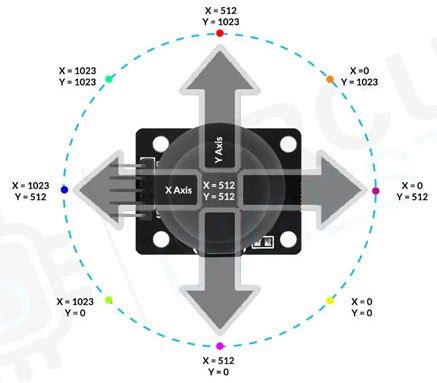
Если ваш телефон не видит джойстик Xbox One, первым делом убедитесь в правильном подключении джойстика к устройству. Проверьте следующие моменты:
1. Проводное подключение:
Убедитесь, что джойстик подключен к телефону при помощи провода USB. Проверьте, что провод находится в отличном состоянии, без повреждений и зазубрин.
2. Беспроводное подключение:
Если вы используете беспроводное подключение, убедитесь, что джойстик и телефон находятся в одной беспроводной сети. Проверьте, что функция Bluetooth включена и активирована на обоих устройствах.
3. Проверка других устройств:
Для исключения возможного дефекта джойстика, попробуйте подключить его к другому телефону или компьютеру. Если проблема остается, скорее всего причина не в джойстике.
Если после проверки всех этих моментов телефон все еще не видит джойстик Xbox One, возможно, причина кроется в программном обеспечении устройства или в несовместимости с операционной системой. В этом случае рекомендуется обратиться к производителю джойстика или обновить программное обеспечение телефона.
Проверьте настройки телефона и джойстика
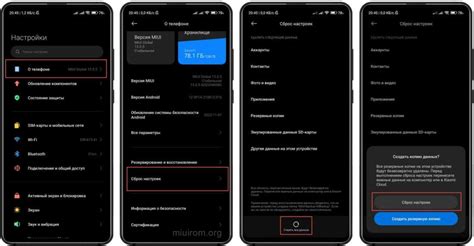
Если ваш телефон не видит джойстик Xbox One, первым делом необходимо проверить настройки обоих устройств. Вот несколько рекомендаций:
1. Убедитесь, что беспроводной контроллер Xbox One включен и подключен к телефону. Проверьте, что индикатор на контроллере мигает, чтобы указать на активное подключение.
2. Перейдите в настройки телефона и откройте раздел "Bluetooth". Убедитесь, что функция Bluetooth активирована. Если она уже включена, попробуйте включить и выключить ее снова для перезагрузки.
3. В разделе настроек Bluetooth найдите список доступных устройств и проверьте, появился ли в нем ваш джойстик Xbox One. Если устройство не появляется, попробуйте нажать на кнопку "Обновить" или "Найти новые устройства", чтобы принудительно обновить список.
4. Если джойстик все еще не виден на вашем телефоне, проверьте его доступность для подключения к другим устройствам. Попробуйте подключить контроллер к другому смартфону или компьютеру. Если он также не виден на других устройствах, возможно, проблема связана с самим джойстиком. В этом случае рекомендуется обратиться к специалисту или сервисному центру Xbox для дальнейшей диагностики и ремонта.
5. Проверьте наличие обновлений для операционной системы телефона и драйверов Bluetooth. Устаревшие версии программного обеспечения могут вызывать проблемы с подключением джойстика. Перейдите в раздел "Обновления" или "Проверка наличия обновлений" в настройках телефона и установите все доступные обновления.
Следуя этим рекомендациям, вы сможете участить причину проблемы и, возможно, исправить ее. Если проблема не удается решить, рекомендуется обратиться к производителю телефона или разработчикам игры для получения дополнительной поддержки.
Попробуйте подключить джойстик к другому устройству

Если ваш телефон не видит джойстик Xbox One, возможно проблема не в самом джойстике, а в вашем телефоне или его настройках. Чтобы это проверить, рекомендуется подключить джойстик к другому устройству, например, компьютеру или другому телефону.
Если джойстик успешно подключается к другому устройству и работает нормально, значит проблема точно в вашем телефоне. В таком случае, вам может понадобиться обновить операционную систему вашего телефона или проверить настройки Bluetooth и USB-подключения.
Операционная система вашего телефона должна быть совместима с джойстиком Xbox One. Убедитесь, что у вас установлена последняя версия операционной системы или попробуйте обновить ее посредством настроек телефона.
Также стоит проверить настройки Bluetooth и USB-подключения. Убедитесь, что Bluetooth-модуль на вашем телефоне включен и находится в режиме поиска устройств. Если вы используете USB-подключение, убедитесь, что кабель, который вы используете, является совместимым с вашим телефоном и джойстиком.
Примечание: Если джойстик успешно подключается к другому устройству, а ваш телефон все еще не видит его, возможно проблема вызвана несовместимостью или неполадкой в вашем телефоне. Рекомендуется обратиться к производителю телефона или службе поддержки, чтобы получить дополнительную помощь.
Обновите программное обеспечение джойстика и телефона

Если ваш телефон не видит джойстик Xbox One, первым шагом в решении проблемы будет обновление программного обеспечения как джойстика, так и телефона.
1. Для обновления программного обеспечения джойстика Xbox One:
- Подключите джойстик к телефону с помощью USB-кабеля;
- Откройте приложение Xbox Accessories на телефоне;
- Перейдите в настройки джойстика;
- Проверьте наличие доступных обновлений и установите их.
2. Для обновления программного обеспечения телефона:
- Откройте настройки вашего телефона;
- Перейдите в раздел «О телефоне», «Обновления» или подобное;
- Проверьте наличие доступных обновлений операционной системы;
- Следуйте инструкциям на экране, чтобы установить обновления.
После обновления программного обеспечения как джойстика, так и телефона, перезагрузите устройства и попробуйте снова подключить джойстик к телефону. В большинстве случаев, это решит проблему и ваш телефон должен успешно определить джойстик Xbox One.




